Als een gekke fan van iPod en iPhone komen veel vrienden mij vragen hoe ze kunnen genieten van films en video's op hun iPod en ze willen ook een unieke beltoon voor hun iPhone. Te veel mensen stellen die vragen, dus ik besteed wat tijd aan het maken van dit artikel om mijn lieve vrienden te laten zien hoe je kunt genieten van films op iPod en iPhone en ook hoe je je eigen iPhone-beltoon kunt maken.
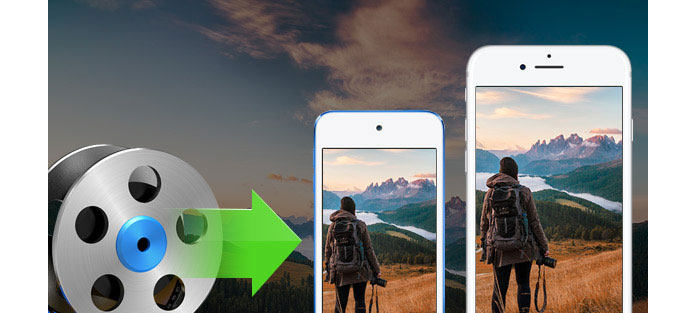
Als je film / video op je iPod wilt zetten, moet je weten wat voor soort video / films op je iPod kunnen worden afgespeeld. Kijk het volgende:
H.264
Bestandsformaten: .m4v, . Mp4, en .mov
Video: Tot 768 kbits/sec, 320 × 240, 30 frames per seconde (fps), Baseline Profile tot Level 1.3.
Audio: AAC-LC tot 160 kbits / sec, 48 Khz en stereogeluid.
MPEG-4
Bestandsformaten: .m4v, .mp4 en .mov
Video: tot 2.5 Mbits/sec, 480 × 480, 30 fps, eenvoudig profiel.
Audio: AAC-LC tot 160 kbits / sec, 48 Khz, stereogeluid.
Wauw, dat ziet er echt ingewikkeld uit, toch? Eigenlijk is het heel eenvoudig om zo'n video / film voor je iPod te maken. Je hebt alleen Aiseesoft nodig iPod Movie Converter
Ok, laten we beginnen.
Stap 1 Laad video
Klik op "Bestand toevoegen" om de video / film te laden die u op uw iPod wilt zetten.
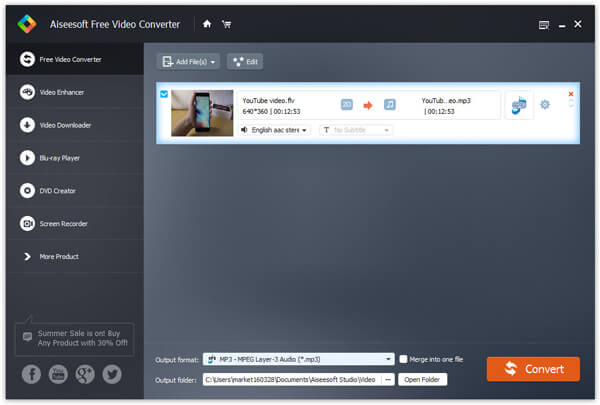
Stap 2 Kies Profiel en instellingen
U kunt uw uitvoerprofiel kiezen in een vervolgkeuzelijst.
Klik op de knop "Instellingen", u kunt de details van uw output video / film aanpassen.
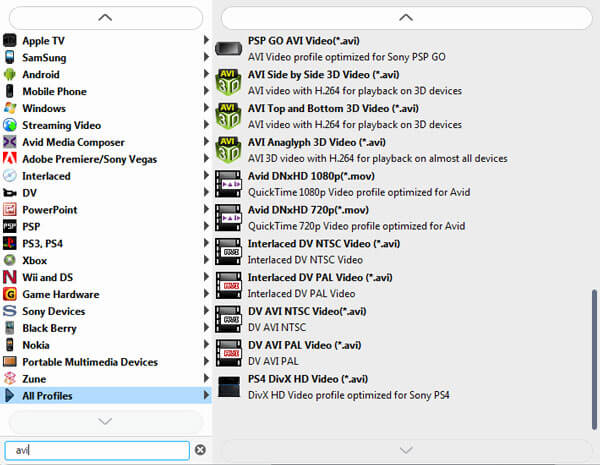
Stap 3 Conversie.
Alles is klaar en u hoeft alleen maar op de knop "Converteren" te klikken om de conversie te starten.
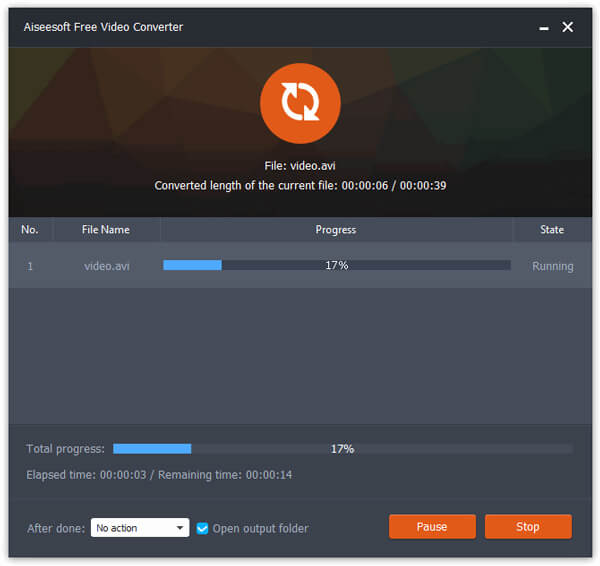
Tips:
Met deze krachtige videoconversie voor iPod kunt u veel videobewerkingswerkzaamheden uitvoeren om uw iPod-video / film kleurrijker te maken.
1. Uitwerking:
U kunt het effect van uw film aanpassen, zoals "Helderheid", "Contrast" en "Verzadiging", en u kunt gewoon het uitvoereffect in het uitvoervoorbeeldvenster controleren.

De iPhone is eigenlijk veel gemakkelijker om mee om te gaan dan de iPod, omdat er zoveel generaties iPod zijn.
Zet video / film op iPhone, ik gebruik Aiseesoft iPhone-filmconverter.
Stap 1 Laad video
Klik op "Bestand toevoegen" om de video / film te laden die je op je iPhone wilt zetten.
Stap 2 Kies Profiel en instellingen
U kunt uw uitvoerprofiel kiezen in een vervolgkeuzelijst.
Stap 3 Camper ombouw
Alles is klaar en je hoeft alleen maar op "Start" te klikken om de conversie te starten.
Aiseesoft iPhone Movie Converter kan ook videobewerkingswerken uitvoeren, zoals het effect aanpassen, een deel van de film oppakken, een speelgebied kiezen. De operatie is hetzelfde als deel 1.
Deze keer heb je Aiseesoft nodig iPhone Ringone Maker.
Stap 1 Klik op "Bladeren" aan de rechterkant van "Invoerbestand" om het bestand te importeren waarvan je een beltoon wilt maken.
Stap 2 Speel het en luister naar de muziek om het segment te vinden dat je het als beltoon wilt gebruiken. Sleep en klik vervolgens op de schuifregelaar voor starten en eindigen om het gewenste segment in te stellen, of typ de start- en eindtijd rechtstreeks in het bijbehorende tekstvak om het exacte segment te krijgen. U kunt de geconverteerde audio ook vooraf beluisteren voordat u deze genereert.
Stap 3 Klik op "Bladeren" aan de rechterkant van "Lokale uitvoermap" om de uitvoerbestemming te kiezen.
Stap 4 Vink de optie Exporteren naar iPhone aan. De geconverteerde beltoon wordt rechtstreeks naar je iPhone geladen.
Stap 5 Nadat alle instellingen zijn voltooid, klikt u op 'Genereren' om uw eigen iPhone-beltoon te maken.
Sleutelfunctie
* Converteer elke video naar de iPhone-beltoon M4R
* Maak een iPhone-beltoon van alle audiobestanden
* Haal clips van video en audio
* Bewerk toegevoegde iPhone-beltonen
Met Aiseesoft iPhone Ringtone Maker ben je vrij om bewerk de toegevoegde iPhone-beltoon door het te verwijderen of direct een andere naam te geven.